Автор:
Sara Rhodes
Дата На Създаване:
14 Февруари 2021
Дата На Актуализиране:
28 Юни 2024

Съдържание
- Стъпки
- Метод 1 от 3: Блокирайте достъпа на Facebook до вашите контакти
- Метод 2 от 3: Деактивирайте Facebook в приложението Контакти
- Метод 3 от 3: Изтриване на данни от Facebook
- Съвети
- Предупреждения
- Подобни статии
Въпреки че понякога е полезно да имате контакти във Facebook на телефона си, твърде много могат да запушат списъка ви с контакти. Няма да можете да премахнете контактите от Facebook по обичайния метод, но има няколко начина, по които можете да изключите достъпа на Facebook до вашия списък с контакти. Ако искате, можете също да изтриете всички данни във Facebook от телефона си, за да изключите достъпа до данни на телефона си.
Стъпки
Метод 1 от 3: Блокирайте достъпа на Facebook до вашите контакти
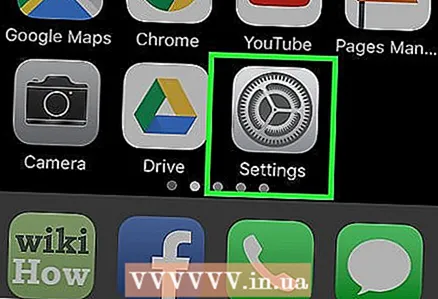 1 Отворете приложението Настройки. Иконата за това приложение изглежда като сива предавка.
1 Отворете приложението Настройки. Иконата за това приложение изглежда като сива предавка. 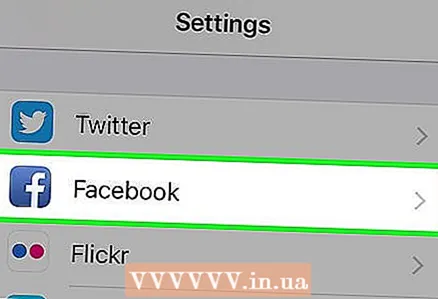 2 Превъртете надолу, докато намерите приложението Facebook. Той ще седи заедно с други подобни програми като Flickr, Twitter и Vimeo.
2 Превъртете надолу, докато намерите приложението Facebook. Той ще седи заедно с други подобни програми като Flickr, Twitter и Vimeo. 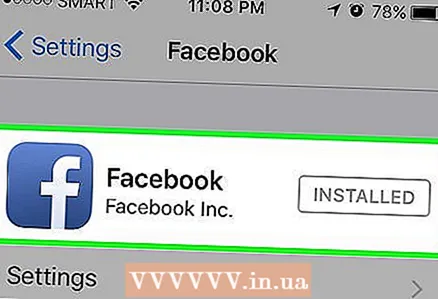 3 Кликнете върху „Facebook“, за да отворите менюто с настройки. Тук можете да промените вашите данни за контакт и информация за календара.
3 Кликнете върху „Facebook“, за да отворите менюто с настройки. Тук можете да промените вашите данни за контакт и информация за календара. - За да промените данните си за контакт, трябва да влезете във Facebook с вашия акаунт. Ако вашите идентификационни данни са остарели, изтрийте акаунта си и въведете отново потребителското си име и парола, след което отидете на настройките.
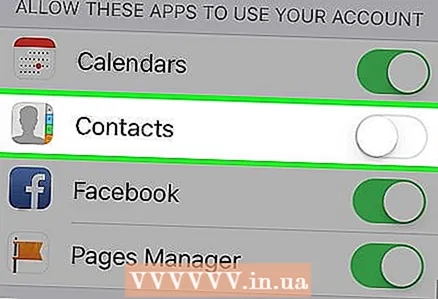 4 Кликнете върху плъзгача до опцията „Контакти“. Той ще стане сив, което показва, че Facebook вече няма достъп до вашите контакти.
4 Кликнете върху плъзгача до опцията „Контакти“. Той ще стане сив, което показва, че Facebook вече няма достъп до вашите контакти. - Можете също да изключите достъпа на Facebook до календара си тук.
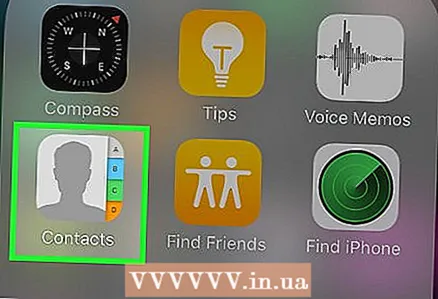 5 Излезте от настройките и след това стартирайте приложението Контакти, за да проверите дали всичко е наред. Тук няма да има повече контакти във Facebook.
5 Излезте от настройките и след това стартирайте приложението Контакти, за да проверите дали всичко е наред. Тук няма да има повече контакти във Facebook. - Иконата на приложението Контакти изглежда като силует на човек с няколко цветни раздела вдясно от иконата.
Метод 2 от 3: Деактивирайте Facebook в приложението Контакти
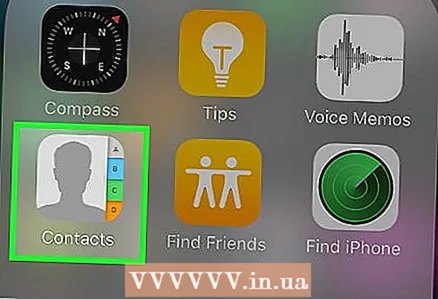 1 Стартирайте приложението Контакти. Иконата на приложението по подразбиране е на работния плот на телефона. Прилича на силует на човек с няколко цветни раздела вдясно от иконата.
1 Стартирайте приложението Контакти. Иконата на приложението по подразбиране е на работния плот на телефона. Прилича на силует на човек с няколко цветни раздела вдясно от иконата. 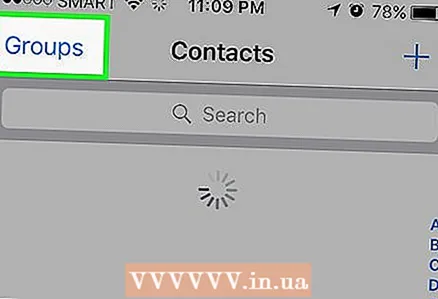 2 Кликнете върху опцията „Групи“ в горния ляв ъгъл. Ако не виждате тази опция, вашите контакти във Facebook не се синхронизират с телефона ви. Опцията Групи контролира различните източници, от които получавате контакти.
2 Кликнете върху опцията „Групи“ в горния ляв ъгъл. Ако не виждате тази опция, вашите контакти във Facebook не се синхронизират с телефона ви. Опцията Групи контролира различните източници, от които получавате контакти. 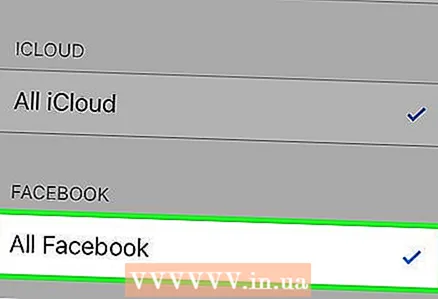 3 Кликнете върху опцията „Всички Facebook“. Отметката до опцията трябва да изчезне.
3 Кликнете върху опцията „Всички Facebook“. Отметката до опцията трябва да изчезне. - След това отметката до опцията „All iCloud“ също ще изчезне.
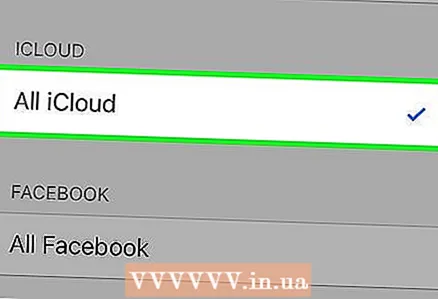 4 Кликнете върху опцията „Всички iCloud“, за да разрешите отново контактите в iCloud. След това във вашето приложение ще се показват само контакти от iCloud.
4 Кликнете върху опцията „Всички iCloud“, за да разрешите отново контактите в iCloud. След това във вашето приложение ще се показват само контакти от iCloud. - Ако имате контакти от други източници в допълнение към iCloud и Facebook, уверете се, че са включени, преди да излезете от приложението.
 5 Върнете се в менюто „Контакти“. Не трябва да виждате никакви контакти във Facebook!
5 Върнете се в менюто „Контакти“. Не трябва да виждате никакви контакти във Facebook!
Метод 3 от 3: Изтриване на данни от Facebook
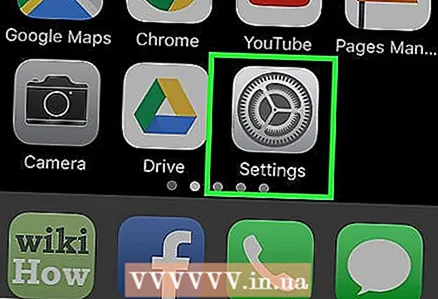 1 Стартирайте приложението Настройки. Иконата на приложението изглежда като сиво зъбно колело. Ако не искате Facebook да има достъп до данни на вашия телефон, трябва да изтриете акаунта от вашия iPhone.
1 Стартирайте приложението Настройки. Иконата на приложението изглежда като сиво зъбно колело. Ако не искате Facebook да има достъп до данни на вашия телефон, трябва да изтриете акаунта от вашия iPhone. - Изтриването на данните само ще отнеме достъпа на приложението до списъка с контакти, данните за местоположението, календара и други подобни функции на телефона. Изтриването на вашите данни няма да изтрие самото приложение и вашия акаунт във Facebook.
- Можете да върнете профила си във Facebook по всяко време, като въведете потребителското си име и парола.
 2 Превъртете надолу, докато намерите приложението Facebook. Той ще седи заедно с други подобни програми като Flickr, Twitter и Vimeo.
2 Превъртете надолу, докато намерите приложението Facebook. Той ще седи заедно с други подобни програми като Flickr, Twitter и Vimeo. 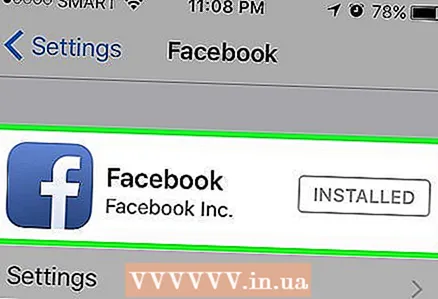 3 Щракнете върху приложението, за да отворите менюто с настройки. В това меню можете да изтриете акаунта си.
3 Щракнете върху приложението, за да отворите менюто с настройки. В това меню можете да изтриете акаунта си.  4 Кликнете върху вашето име. След това ще бъдете отведени до настройките на вашия акаунт.
4 Кликнете върху вашето име. След това ще бъдете отведени до настройките на вашия акаунт.  5 Кликнете върху опцията „Изтриване на акаунт“. Facebook ще поиска да потвърдите изтриването.
5 Кликнете върху опцията „Изтриване на акаунт“. Facebook ще поиска да потвърдите изтриването. 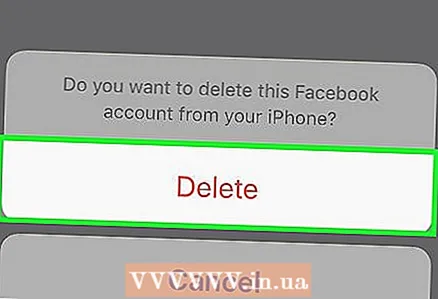 6 Кликнете върху бутона „Изтриване“, когато се появи. Това ще премахне цялата информация за акаунта от телефона ви.
6 Кликнете върху бутона „Изтриване“, когато се появи. Това ще премахне цялата информация за акаунта от телефона ви. 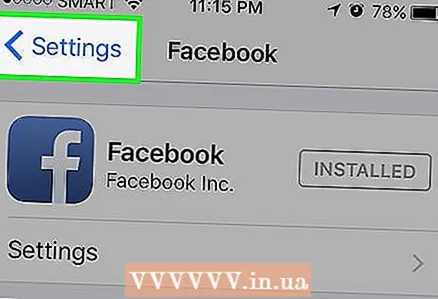 7 Излезте от настройките и след това стартирайте приложението „Контакти“. Няма да има повече контакти във Facebook в приложението!
7 Излезте от настройките и след това стартирайте приложението „Контакти“. Няма да има повече контакти във Facebook в приложението!
Съвети
- Премахването на приложението Facebook също ще изтрие вашата информация за контакт.
- Facebook Messenger улеснява комуникацията с хора, без да използвате вашия списък с контакти във Facebook.
Предупреждения
- След като изтриете академичния си запис от телефона си, ще трябва да влезете отново, ако искате да си върнете данните.
- Актуализациите от Facebook могат да бъдат много досадни. Ако изобщо не искате Facebook да има достъп до телефона ви, деактивирайте го във всички приложения, като отидете в менюто с настройки.
Подобни статии
- Как да изтриете контакти на iPhone
- Как да премахнете приятели във Facebook
- Как да премахнете Facebook връзка
- Как да изключите гласовия контрол на iPhone
- Как да нулирате iPhone
- Как да свържете iPhone към телевизор
- Как да заобиколим защитата с парола на iPhone
- Как да възстановите изтритите текстови съобщения от iPhone



